2019-02-27 20:57:14
CorelDRAW一款平面设计软件,该软件是一款矢量图形制作工具软件,这个图形工具给设计师提供了矢量动画、页面设计等多种功能,那么使用CorelDraw怎么打造立体字特效呢?下面小编就给大家详细讲解一下具体的方法,快来看看吧!
步骤一、首先打开 CorelDraw,这里是 CorelDraw12,然后在输入几个字,这里输入“起跑线”,输入字体的时候,要选择好字体,尽量选择粗点的黑体字,这里可以选择“汉仪超粗黑简”的字体。如图所示:

效果图
步骤二、对文字进行渐变填充,颜色的话那可以自行填充哪种颜色即可。如图所示:
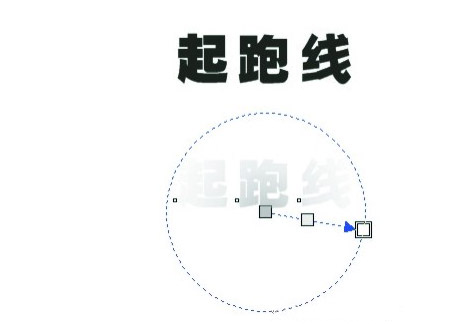
渐变填充
步骤三、然后在点击工具箱中的“立体化工具--交互式立体化工具”,这样鼠标上面就有一个立体化标题,然后选中字体,进行拖动,如图所示:(可能你不知道如何去修改交互式立体化工具的话,根据菜单栏上的按钮来修改参数)
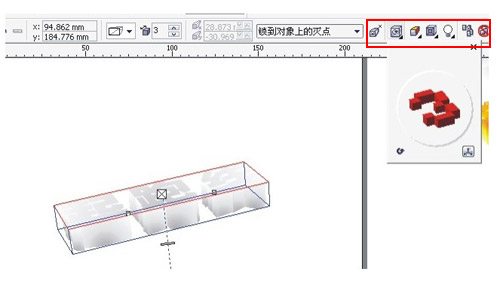
交互式立体化工具
步骤四、最后在给字体的边缘斜角上进行是当修饰,如图所示:
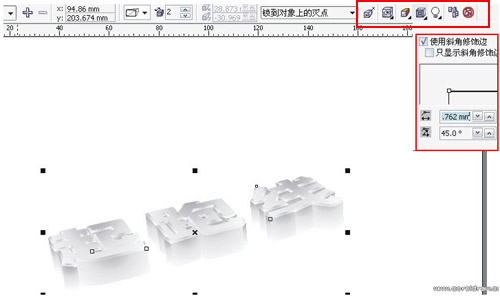
在给字体的边缘斜角上进行是当修饰
步骤五、可能大家觉得颜色不是很好看的话,可以重新在选择颜色进行渐变填充,这里在随意的设置一种颜色。如图所示:
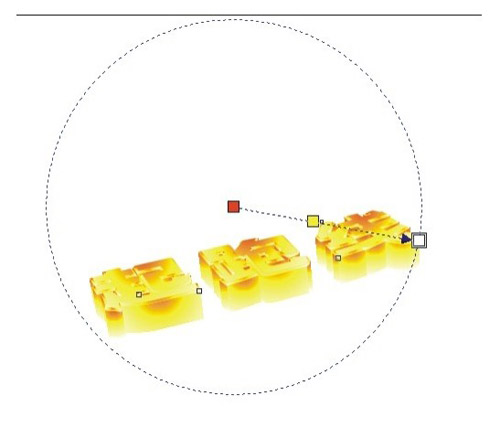
在选择颜色进行渐变填充
现在你知道如何在cdr中制作一个带特效立体字了吧。其实就是这么简单,你先可以将自己的名字制作成这样带立体的特效去跟你朋友炫耀炫耀去吧。
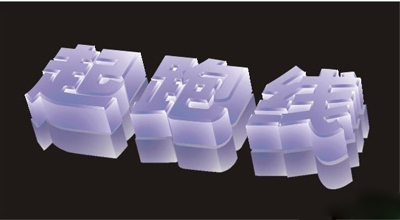
特效立体字
以上就是小编为大家带来的教程,希望对小伙伴们有所帮助!